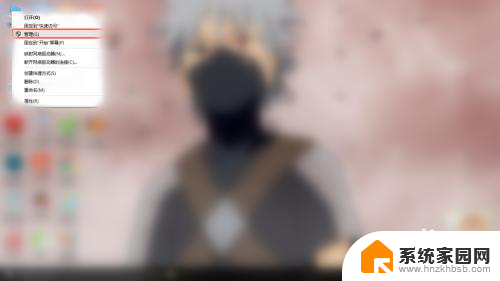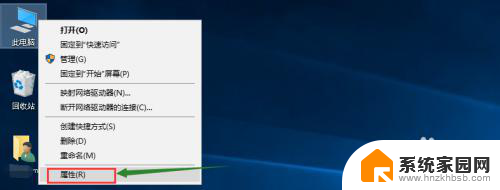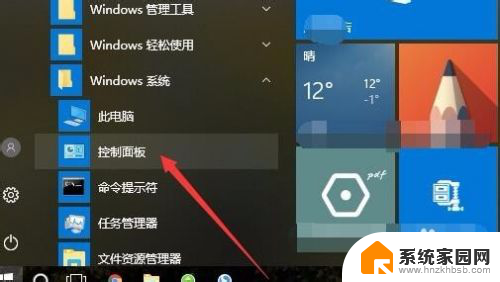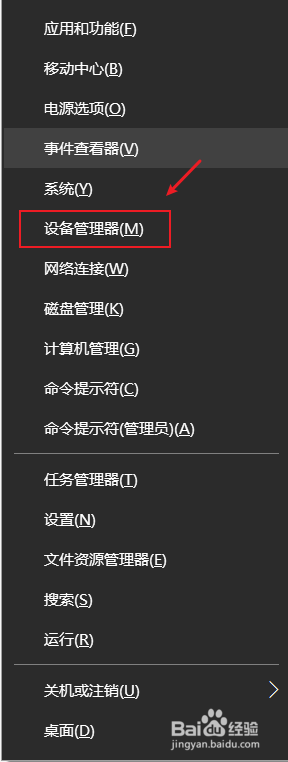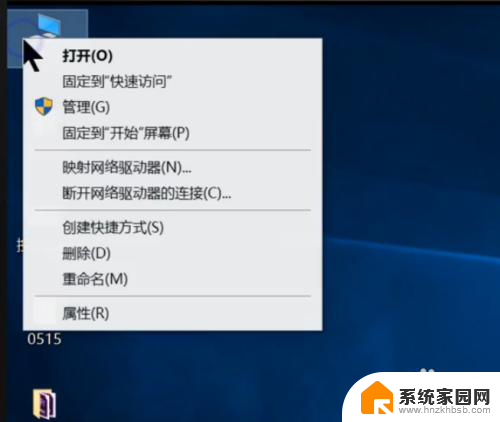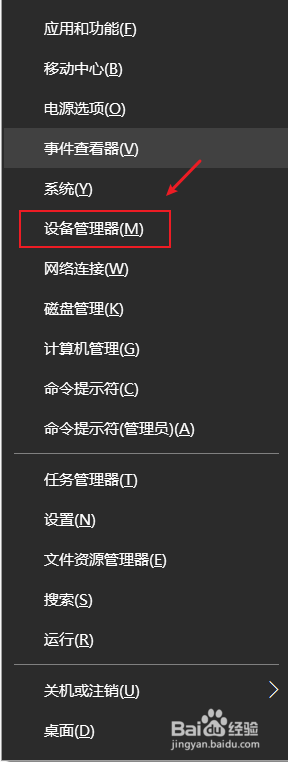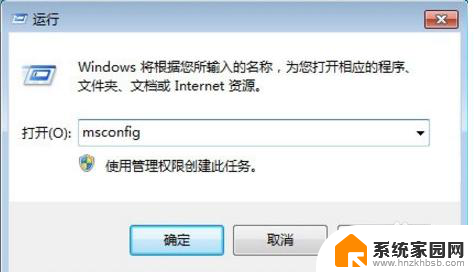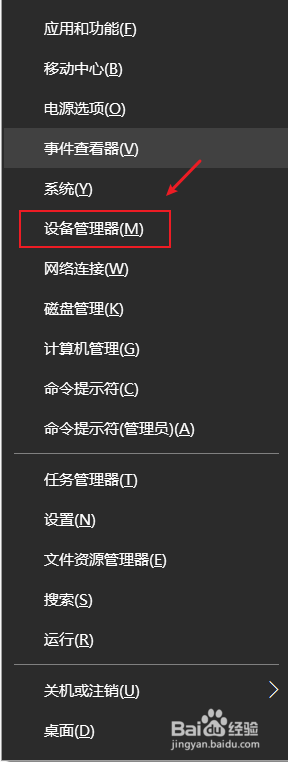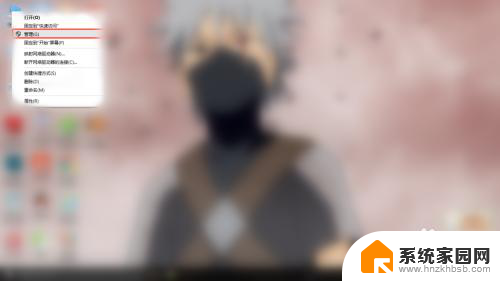win10系统双显卡怎么切换 win10双显卡切换图解步骤
更新时间:2024-07-04 14:42:51作者:yang
在如今的电脑市场上,大部分笔记本电脑都配备了双显卡系统,其中最常见的是集成显卡和独立显卡,Win10系统双显卡的切换对于用户来说是一个常见的需求,它可以根据不同的使用场景来灵活切换显卡,以达到更好的性能和电池续航。那么在Win10系统中,双显卡如何切换呢?接下来我们将通过图解步骤来详细介绍。
1.面上空白点击右键选择【NVIDIA控制面板】
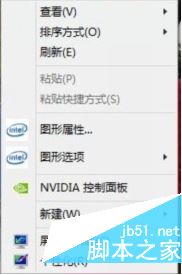
Win10系统【NVIDIA控制面板】
2.NVIDIA控制面板以后,点击【管理3D设置】默认的是自动选择图形处理器。你需要选择独立显卡才会使用得到的。
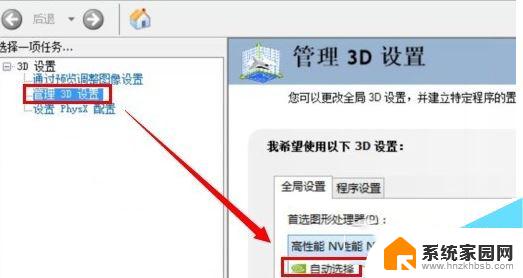
Win10系统【管理3D设置】
3.【高性能NVIDIA处理器】这个就是独立显卡,【集成图片】则是集成显卡。选择好了以后,点击【应用】就可以了。
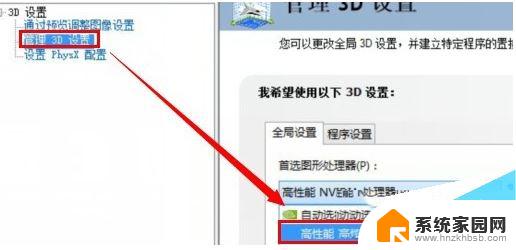
Win10系统管理3D设置
以上就是win10系统双显卡切换的全部内容,有需要的用户可以按照以上步骤进行操作,希望能对大家有所帮助。